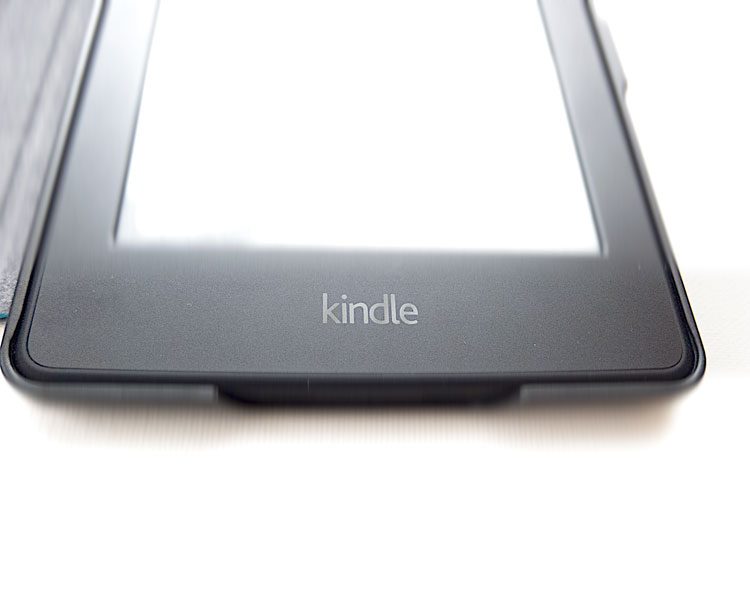
Kindle Paperwhite(Photo by 快適暮らし研究会)
Kindle PaperwhiteでKindle本を読もうとしても、パスワード画面になりません。いつもなら、カバーを開くと表示されますのに。
フリーズした?Kindleで試す3つのステップ
基本のトラブルシューティングは電源オンオフです。これで改善しない場合は、次に何をしたらよいのでしょうか。Amazonカスタマーサービスに聞いてみました。トラブルシューティングを、3つのステップにまとめてみます。
1 充電してみる
案外、充電が足りないだけかもしれません。充電したつもりでも、していないことはあるものです。下の2点も合わせてチャレンジしてみます。
- 充電アダプターを変えてみる
- USBケーブルを変えてみる
【結果】これで改善!(いつも使っているパソコンのUSBからではなく、通常の充電アダプターで充電したところ起動することができました。)
2 電源長押しで再起動
7秒長押しで再起動が表示、40秒長押しで強制再起動。
Kindleを再起動する方法: 電源ボタンを長押しします。 7秒間押し続けると、電源のオプションが表示されます。 再起動をタップします。 注: 電源のオプションが表示されない場合、電源ボタンを40秒間長押しすると、Kindleを再起動できます。
(参考サイト:Amazon.co.jp ヘルプ: Kindle端末を再起動する)
【結果】改善せず(単に充電不足が原因の場合、効果薄し)
給電しながら電源ボタン40秒長押し
充電が足りない場合の対応です。
パソコンのような電圧が低いUSB端子から充電しつつ、40秒以上長押し電源ボタン長押しをします。再起動に成功すると、電池マークが表示されます。
急速充電できるアダプターからではなく、パソコンのような電圧が低いUSB端子で給電します。蓄電がまったく空の場合は、起動に不都合が生じるためです。
【結果】身近にパソコンがないため未検証。
3 工場出荷時に戻す
工場出荷時にリセットしますと、端末に保存されているすべてのコンテンツが削除されます。購入したKindle本はふたたびダウンロードできます。
1. ホーム画面から、メニュー (縦の点3つのマーク)、アイコン、設定の順にタップします。
2. 再度メニューアイコンをタップし、端末のリセットをタップします。Kindleが再起動します。
【結果】改善せず(そもそもホーム画面になっていないので、チャレンジできず)
1〜3で改善しない場合:Amazonの専門部署に相談
ユーザーが自力でチャレンジできるのは、ここまでのようです。「電源長押しで再起動」や「工場出荷時に戻す」試みで改善しない場合は、ハードウェアの問題も出てきます。Amazonの専門部署に相談する必要があります(購入者本人のみ)。
相談する種類は、以下の二通りです。直通電話はなく、カスタマーサービスから取り次いでもらいます。
- Amazon→ログイン→ヘルプ(最下段にあり)→問題が解決しない場合は→カスタマーサービスに連絡
- 0120-999-373(架電後、本人確認あり)
筆者のまとめ
灯台もと暗しで、「充電する」というトラブルシューティングで改善できました。もっとも、症状が起こったのは電車のなかでしたので、最初に試すことができなかったのです。
Kindleデバイスには、iPhoneのような「復元」(OSの入れ直し)という機能がありません。Amazonでは、修理も行っていません。2年半使ったKindle Paperwhiteは保険期間が切れていました。もし、今回の不具合で改善しなかった場合、買い換える必要もあったでしょう。

